Как перенести данные с «Айфона» на «Самсунг»: инструкция, советы
- 18 Февраля, 2019
- Хитрости
- Терентьева Анастасия
Как перенести данные с «Айфона» на «Самсунг». Такая процедура, на самом деле, гораздо сложнее, чем процесс перебрасывания материала с «Андроида» на «яблочное» устройство. Особенно это заметно, когда копируются приложения. Ведь в основном многие утилиты, которые есть на «Айфоне», отсутствуют на «Самсунге». Но остальные файлы, вроде сообщений, контактов, музыки, фотографий, заметок, можно перекинуть очень простым способом, причем пользователь потратит на процедуру минимум своего времени.
Как перенести данные с «Айфона» на «Самсунг» при помощи Google Drive?
Такой вариант подходит для всех владельцев системы Android. Он является базовым и максимально удобным для пользователя, поэтому есть смысл рассмотреть его подробней. Ведь немногие люди знают о переносе данных с «Айфона» на «Самсунг» при помощи Goodle Drive.
Он является базовым и максимально удобным для пользователя, поэтому есть смысл рассмотреть его подробней. Ведь немногие люди знают о переносе данных с «Айфона» на «Самсунг» при помощи Goodle Drive.
Подобное приложение находится в общем доступе для каждого пользователя и яблочной продукцией, и, собственно, Samsung. Здесь подробно будут показаны методы по переносу фотографий, календаря, контактов. Принцип основывается на том, что все сведения копируются в облако Google, а затем уже перетаскиваются на само устройство с системой Android.
Принцип действия
Процедура переноса данных с iPhone на Samsung базируется на нескольких достаточно простых шагах:
- В первую очередь пользователь должен получить доступ к приложению, поэтому его необходимо скачать на «Айфон» через AppStore. Когда установка закончится, в самой программе нужно зайти в свою учетную запись Google. Если таковой еще нет, то есть смысл создать. Важно сделать это именно на «Самсунге».
- Затем уже после авторизации пользователя нужно на «Айфоне» зайти в меню приложения.
 Затем из списка выбираем иконку шестеренки.
Затем из списка выбираем иконку шестеренки. - Когда следующий раздел будет открыт, необходимо отыскать в нем «Резервное копирование». Нажимаем на эту надпись.
- После появится специальное меню, где пользователю необходимо выбрать все данные, которые должны быть впоследствии скопированы на «Самсунг».
- Затем уже процедура оканчивается тем, что человек нажимает «Начать резервное копирование». Все выбранные файлы будут помещены в облако Google.
Вот, как перенести данные с «Айфона» на «Самсунг» при помощи простой утилиты. Затем действия пользователя оканчиваются на том, что он через свой «Самсунг» заходит в облако. При этом учетная запись должна быть одной и той же. После уже можно скопировать на телефон все свои файлы. После завершения синхронизации документы будут уже доступны на «Андроиде». Если подобный способ кажется не до конца эффективным, и пользователь желает получить на другом гаджете и свою музыку, то необходимо переходить к следующему методу переноса.
Samsung Smart Switch
Подобная утилита доступна почти каждому владельцу «Самсунга». Она очень эффективна в случае, если важно с «Айфона» перенести информацию на «Самсунг» полностью. Здесь можно скопировать не только сообщения или календарь, но и музыку, и даже заметки. Приложение позволяет выполнять подобную процедуру не только при наличии «Айфона», но и других моделей телефонов.
Основные шаги при переносе при помощи Smart Switch
Все современные модели телефонов, то есть которые поддерживают новейшую систему «Андроид», могут быть использованы для подобной операции. Этапы действий пользователя включают в себя:
- Первостепенно заходим в меню «Самсунга», после чего в настройки. Там должен быть раздел «Облако и учетные записи».
- Среди предложенных вариантов должна быть надпись Smart Switch. Выбираем этот пункт. В нем пользователь четко поймет, как с «Айфона» перекинуть данные на «Самсунг».
- Существуют два способа, которые помогают перенести всю информацию и файлы.
 Первый необходим, когда уже была сделана резервная копия файлов в облаке. Называется он Wi-Fi. Второй вариант помогает перенести сведения гораздо быстрее, причем позволяет копировать больше файлов, нежели первый. Его принцип основывается на использовании USB-кабеля, который напрямую будет подключен к «Айфону».
Первый необходим, когда уже была сделана резервная копия файлов в облаке. Называется он Wi-Fi. Второй вариант помогает перенести сведения гораздо быстрее, причем позволяет копировать больше файлов, нежели первый. Его принцип основывается на использовании USB-кабеля, который напрямую будет подключен к «Айфону». - Затем пользователь нажимает кнопку с надписью — «Получить», а после выбирает необходимое устройство, с которого и копируются файлы.
- Если выбран первый способ, то необходимо сначала пройти авторизацию в облаке. Система может запросить специальный код на «Айфоне», чтобы подтвердить разрешение на операцию.
- Если пользователь применяет второй вариант, то необходимо сначала подключить оба устройства к кабелю. Важно отыскать USB со специальными выходами, которые будет подходить устройствам. Система после запросит подтверждение доверия пользователя к другому гаджету.
- Затем необходимо выбрать нужные документы и файлы, которые будут перенесены впоследствии.
 В данном случае доступны музыка, будильники, сообщения, установленные настройки, контакты, введенные на «Айфоне» пароли к Wi-Fi, видео, фотографии и прочие документы. В случае, если приложения есть на «Айфоне», но они также доступны в Play Market, то они также будут скопированы со всеми данными. Для выполнения действия нажимаем «Передать».
В данном случае доступны музыка, будильники, сообщения, установленные настройки, контакты, введенные на «Айфоне» пароли к Wi-Fi, видео, фотографии и прочие документы. В случае, если приложения есть на «Айфоне», но они также доступны в Play Market, то они также будут скопированы со всеми данными. Для выполнения действия нажимаем «Передать». - Процедура переноса начнется сразу же, но необходимо подождать, пока она завершится.
Процесс происходит быстро, а также в итоге пользователь получает доступ почти ко всем своим данным, которые были на «Айфоне».
Дополнительная информация
Часто пользователи, сталкиваясь с проблемой того, как перенести данные с «Айфона» на «Самсунг», начинают нервничать по поводу утери подписки (платной) на Apple Music. Но важно то, что переносить его нет особого смысла. Гораздо проще заново скачать утилиту в Play Market. По завершению загрузки пользователь увидит, что подписка все еще активна.
Другие альтернативы
Необязательно использовать Google Drive, если нет желания. Когда нужно скопировать не все файлы, то каждый может применить любое облачное хранилище, которое доступно и для «Айфона», и для «Самсунга». Например, OneDrive, DropBox и прочие.
Когда нужно скопировать не все файлы, то каждый может применить любое облачное хранилище, которое доступно и для «Айфона», и для «Самсунга». Например, OneDrive, DropBox и прочие.
Как перенести данные с iPhone на Samsung за 5 минут?
Всем привет! Конкурирующие операционные системы iOS и Android полны сходств и различий, рождающих и разгоряченные споры на тематических форумах, и проблемы технического характера. Нет обходится без сложностей даже перенос конфиденциальной информации с iPhone на Samsung.
Часто пользователям приходится прибегать к костылям и нестандартным сценариям действий с единственной целью – разобраться в том, как перенести данные с айфона на Самсунг, сэкономив время и не растеряв по пути контакты, заметки и мероприятия из календаря. Искать решение придется на наглядных примерах, описанных ниже.
Перенос контента и данных через Smart Switch
Официальный способ перехода с мобильной техники Apple на смартфоны и планшеты от Samsung связан с софтверным инструментом Smart Switch, способным в полуавтоматическом режиме вытянуть данные из iCloud и «перебросить» на внутреннюю и внешнюю память смартфонов и планшетов от Samsung.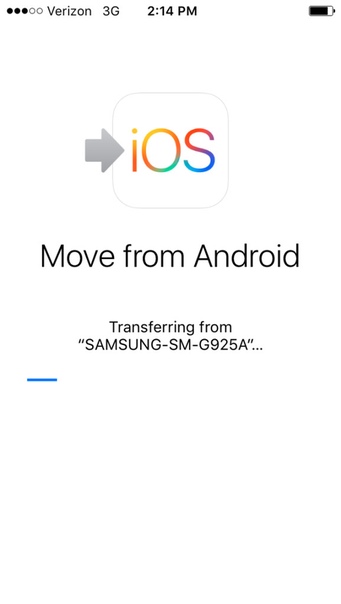 Весь порядок действий выглядит следующим образом:
Весь порядок действий выглядит следующим образом:
- Подготовка резервной копии в разделе с iCloud в «Настройках» iOS. Важно выбрать и тип данных, которые нужно синхронизировать (список серьезный: фото, почта, календари, напоминания и сообщения), и побеспокоиться о «свежести» записей.
- Желательно перед переносом подготовить новый «архив» с информацией.
- Далее придется загрузить «Smart Switch» на смартфон Samsung (поддерживаются не все модели, а лишь некоторые – S7/S8/Note8/S9/Note9) и через встроенное меню авторизоваться в iCloud. Понадобится пароль и логин от Apple ID и пройденная через специальный код проверка безопасности. Без авторизации все данные не перенести.
- Последний этап – выбрать информацию для переноса: изображения, настройки, история из браузера, некоторые сохраненные данные для автозаполнения, рингтоны, контакты. Многое останется нетронутым – те же сохранения из социальных сетей, кэш браузера или прогресс прохождения в играх.
 А потому с подобными мелочами придется разбираться уже вручную.
А потому с подобными мелочами придется разбираться уже вручную.
Обмен данными через Dr.Fone
Неофициальное программное обеспечение с переносом информации между iOS и Android справляется не хуже «оригинального». Софтверный инструмент «Dr.Fone» поможет и с организацией резервных копий, и с бэкапом переписок из социальных сетей и мессенджеров, и даже с безвозвратной очисткой – накопившейся на внутренней или внешней памяти ненужной информации.
Не возникнет сложностей и с полноценным «трансфером» – «Dr.Fone» переносит все данные сразу, начиная с заметок и настроек будильника, и заканчивая историей в Safari, Google Chrome, и даже рингтонами.
Миграция начинается в разделе «Phone Transfer» – где справа и слева появятся «препарируемая» мобильная техника, а по центру – тип файлов и разделы с информацией для переноса.
ПРИМЕЧАНИЕ! Перевод интерфейса на русский язык до сих пор не появился, но у разработчиков необходимое нововведение уже находится в ближайших планах.
Как действовать дальше – подсказывают наглядные изображения. Сначала смартфоны на iOS и Android придется подключить к компьютеру с помощью USB-кабеля, затем – расставить галочки, а в конце – нажать на кнопку «Start Transfer».
Важно! Если «носитель» (и по совместительству источник файлов) находится не с той стороны, сверху предусмотрена кнопка «Flip» – вручную подбирать USB-интерфейсы в правильной последовательности не нужно.
Сколько времени займет процедура переноса – сложно даже рассчитать. Отталкиваться придется от количества занятого места и скорости передачи данных.
Кроме «Phone Transfer» в «Dr.Fone» предусмотрен и пункт «Phone Manager» – там появляется дополнительный посредник (компьютер). С iPhone сначала снимается резервная копия, которая переносятся на жесткий диск, а уже оттуда переносится на мобильную технику от Samsung. «Усложненный» вариант действий пригодится в тех случаях, когда слотов USB недостаточно или захотелось перестраховаться.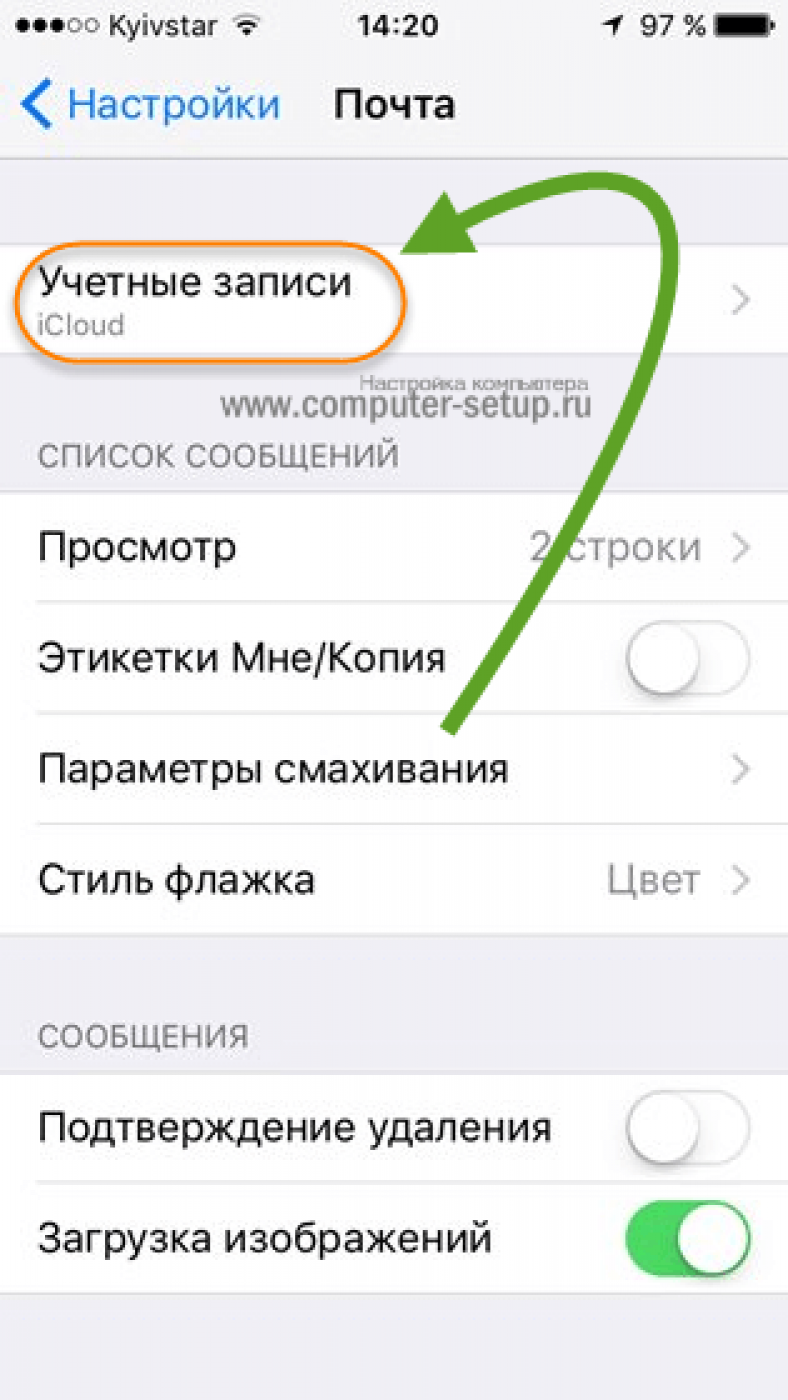
Не с «чистого листа»: перенос контактов, сохранений и параметров ПО
Кроме комплексного перехода с iOS на Android, нельзя не рассказать и о частичной передаче, накопившейся на iPhone или iPad информации. Скопировать разработчики из Apple разрешают многое, вплоть до заметок:
Перенос контактов
Привычный до появления Smart Switch метод переноса записей из «Адресной книги» начинается на официальном сайте файлового хранилища iCloud. После авторизации появится стандартное меню с кнопками, откуда придется перейти к пункту «Контакты».
Справа – сразу появится список телефонных номеров, а слева внизу – шестеренка, разрешающая вызвать контекстное меню с параметрами.
Далее – выбор «Экспорта vCard» и сохранение выданного через iCloud файла на компьютере.
После предварительной подготовки остается открыть сервис «Google Contacts» и слева нажать на кнопку «Импортировать». В качестве источника телефонных номеров принимаются файлы с расширением CSV или vCard.
Процедура в среднем занимает от 5 до 10 минут. Проблемы могут возникнуть лишь с авторизацией на сайте iCloud, ведь там придется вводить 6-значный код, высылаемый на мобильную технику, привязанную к Apple ID.
И, если того же iPhone, iPad или Apple Watch под рукой не оказалось, то дальнейшие действия станут невозможны. Перенести контакты с айфона на Самсунг еще никогда не приходилось настолько легко!
Синхронизация почты, календаря и заметок
Альтернативный и полностью автоматизированный способ скинуть некоторые данные. Начинается все вновь с настроек iOS – в разделе «Пароли и учетные записи».
В открывшемся списке необходимо прикрепить новый профиль (Google), используя специальную форму, куда придется ввести логин и пароль, или же – пройти процедуру привязки через высылаемый на номер код.
Как перенести список контактов при переходе с Айфона на Андроид
Автор Вячеслав Вяткин На чтение 6 мин. Просмотров 22 Опубликовано
Смартфоны прочно вошли в жизнь подавляющего большинства пользователей, сегодня сложно представить, как бы обходилось человечество без этих гаджетов. Всем известно, что каждый смартфон имеет определённую модель программного обеспечения. Сейчас самыми популярными являются платформы IOS и Android, причём они являются прямыми конкурентами и не имеют ни одной точки соприкосновения. В связи с этим возникает вопрос, как перенести контакты с Айфона на Андроид в случае перехода. Попробуем разобраться в этом вопросе.
Как перенести контакты с Айфона на Андроид
Пользователи задаются этим вопросом уже достаточно давно, кто-то просто хочет сменить надоевшую платформу, другие нуждаются в дополнительном телефоне и хотят синхронизировать контакты. Независимо от причин, следствие одно — необходимость перенести список контактов. Пытливые умы продвинутых пользователей придумали несколько вариантов решения вопроса, но стоит отметить, что почти все они основаны на формировании файла VCF через iCloud и перенос его различными способами на новое устройство.
Облачный сервис iCloud
Этот сервис знаком каждому пользователю iPhone. Он неотъемлемо связан с учётной записью владельца, но прежде чем приступить к процессу стоит убедиться, что в сервисе имеется активный аккаунт, если нет, то нужно завести его, после этого в настройках Айфона необходимо активировать синхронизацию с профилем. Также для реализации задуманного понадобиться ПК с браузером, желательно чтобы это был Safari.
- Через браузер с ноутбука или компьютера откройте iCloud и авторизуйтесь в нём, используя свой Apple ID.
- В появившемся окне выберите «Контакты» и подождите, пока список окончательно не выгрузится.
- Выберите один из контактов и выделите полный список комбинацией клавиш (CMD + A если используется устройство с ОС MAC или CTRL + A для ПК на Windows).
- Вызовите список доступных действий, нажав на шестерёнку в нижнем левом углу окна, и выберите экспорт vCard.
После этого браузер автоматически скачает и сохранит на ПК файл с контактами, имеющимися на Айфоне. Остается только передать его на новый гаджет и загрузить данные. Это можно сделать любым доступным способом, отправив на почту, передать через любой мессенджер или просто загрузить, использую кабель.
Остается только передать его на новый гаджет и загрузить данные. Это можно сделать любым доступным способом, отправив на почту, передать через любой мессенджер или просто загрузить, использую кабель.
Стоит отметить, что этот файл является полноценной копией списка контактов и может быть загружен в любое устройство. Нередко vCard поддерживают даже простые мобильные телефоны.
My Contacts Backup
Ещё один способ решения вопроса, как перенести контакты с Айфона на Андроид. В магазине App Store немало программ, позволяющих организовать экспорт списка контактов, но выше упомянутая утилита находится в бесплатном доступе, поэтому будет рассмотрена в нашем обзоре вариантов.
Первое, что требуется сделать для того, чтобы перенести контакты — установить само приложение. Делается это стандартным способом. После того как программа установится на устройство необходимо запустить её и разрешить доступ к списку контактов. После этого последовательность действий, следующая.
- Нажмите зелёную кнопку с надписью Backup и дождитесь, когда процесс конвертации контактов в файл завершится.
 Обычно он занимает немного времени, независимо от объёма данных.
Обычно он занимает немного времени, независимо от объёма данных. - Затем нажмите на кнопку E-mail и отправьте сформированный файл себе на почту.
- Откройте почту на новом устройстве и загрузите прикреплённый файл с контактами из полученного письма.
Вариант предельно прост. Доступ к файлу можно получит прямо из браузера, если в приложении включить сервер и открыть соответствующий адрес. Единственное требование в этом случае — оба устройства должны быть подключены к одной сети. Как правило, это достигается путём соединения с интернетом через точку Wi Fi.
Через облачное хранилище
Этот вариант частично повторяет первый, но более подходящий в случае, когда синхронизировать контакты нужно, а компьютера или ноутбука под рукой нет. Можно воспользоваться родным браузером iPhone.
Алгоритм действий, следующий.
- Отройте страницу облачного сервиса iCloud.com через браузер на смартфоне Apple.
- Затем нажмите на значок шеринга (прямоугольник со стрелочкой) и нажмите на ссылку «полная версия сайта».

- После этого загрузится страница, позволяющая авторизоваться в сервисе. Сделайте это, используя свои данные владельца Айфона.
- Как только авторизация успешно завершится, пользователь будет перенаправлен на страницу с меню. Чтобы получить возможность использовать сайт придётся вновь повторить процедуру с шерингом и выбором полной версии сайта, описанную ранее.
- Откройте контакты и выделите полный список. Для этого нужно нажать на значок шестерёнки и дважды нажать пункт «выбрать все».
- Ещё раз жмём на шестерёнку и выбираем экспорт.
- Как только файл сформируется и загрузится, браузер предложит сохранить его, в этом случае пользователь должен выбрать любое облачное хранилище, которое он использует (Google Drive, One Drive и тому подобное).
Найти и скачать нужный файл из облака, используя новое устройство на платформе Андроид, не составит труда и вопрос как перенести контакты с Айфона на Андроид будет решён.
Через Google и Яндекс.Переезд
Возможности аккаунта Gmail — это один из самых простых способов совершить задуманное.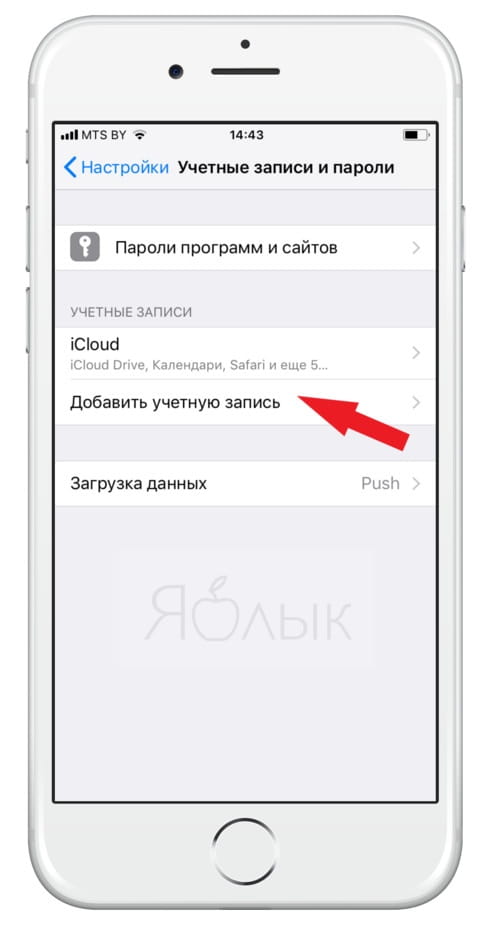 Синхронизация выполняется автоматически и единственное условие — наличие активного профиля. Собственно говоря, он нужен для полноценного использования возможностей устройства на платформе Андроид. Поэтому используем именно тот, что был применён для активации второго смартфона. В самом гаджете на Android заранее устанавливаем параметры синхронизации, среди которых обязательно отмечаем контакты.
Синхронизация выполняется автоматически и единственное условие — наличие активного профиля. Собственно говоря, он нужен для полноценного использования возможностей устройства на платформе Андроид. Поэтому используем именно тот, что был применён для активации второго смартфона. В самом гаджете на Android заранее устанавливаем параметры синхронизации, среди которых обязательно отмечаем контакты.
Теперь переходим непосредственно к проблеме, как перекинуть контакты с Айфона на Андроид. Для этого достаточно добавить в гаджет от Apple учётную запись Google и настроить с ней синхронизацию. В настройках открываем раздел «Почта. Адреса, календари» и добавляем учётную запись. Настраиваем параметры синхронизации и не забываем указать «контакты». Все, теперь оба смартфона связаны одной учётной записью и теперь, когда в одном из них будет появляться новый контакт, он будет дублироваться и во втором.
Яндекс.Переезд не менее простой и удобный сервис. Главное, чтоб оба устройства в процессе синхронизации не теряли связь с сетью. Для организации переноса данных нужно установить одноимённое приложение на Айфон, которое соберёт данные и формирует из них нужный файл, а также генерирует защитный код. Кроме того, нужно авторизоваться в профиле Яндекс и на странице переезда указать направление (с IOS на Андроид).
Для организации переноса данных нужно установить одноимённое приложение на Айфон, которое соберёт данные и формирует из них нужный файл, а также генерирует защитный код. Кроме того, нужно авторизоваться в профиле Яндекс и на странице переезда указать направление (с IOS на Андроид).
Полученный файл будет сохранен на Яндекс.Диск соответствующего профиля. Чтобы получить данные на новый смартфон нужно из Маркета установить программу хранилища. Затем нужно авторизоваться в нём под данными профиля, в котором синхронизировался Айфон и в настройках запустить процесс переезда. Чтобы получить сохранённые данные нужно ввести сгенерированный на старом устройстве код. Перенос займёт некоторое время, по завершении программа формирует отчёт о проделанной работе.
Это далеко не все способы перенести контакты. По аналогии с Google аккаунтом можно использовать любые учётные записи доступные для обоих устройств. Кроме того, разработано ещё немало программ способных решить поставленный вопрос.
6 фантастических способов переноса приложений с iPhone на Android
Вопрос
Я перехожу с iPhone на Android.
Переход с iPhone на Android — большой шаг, поскольку эти две операционные системы представляют собой два разных мира. В первую очередь, вы хотите, чтобы в новом телефоне были приложения. Вот в чем проблема. При переносе приложений с iPhone на Android вы не можете перенести ВСЕ приложения с iPhone на устройство Android из-за ограничений, связанных с операционными системами этих двух. А вот что вы МОЖЕТЕ перенести с iPhone на Android, так это некоторые базовые приложения, такие как контакты, календарь, заметки и фотографии. Для остальных приложений, таких как WhatsApp, вам понадобится сторонний инструмент. Вот несколько полезных способов сделать этот переход с iOS на Android реальностью на минуту раньше.
Среди 6 перечисленных нами методов первый — это , единственное универсальное решение для выборочного переноса 18 приложений с iPhone на Android. Это специальный сторонний инструмент, разработанный для людей, которые переходят с iPhone на Android и борьба с ограничениями приложений между двумя совершенно разными операционными системами.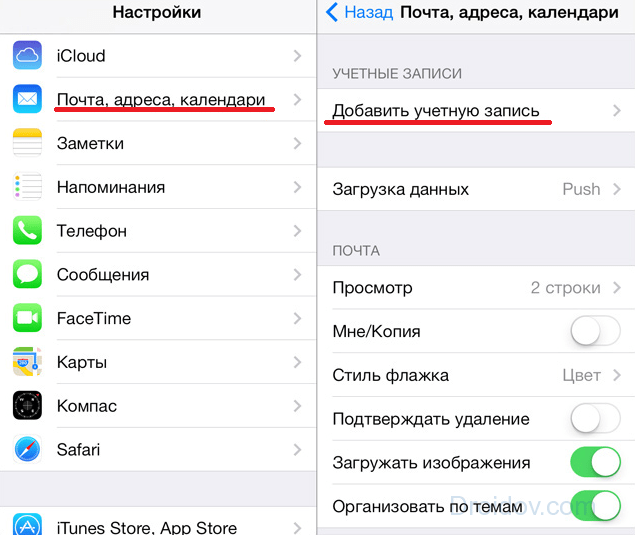
Выборочная передача 18 приложений с iPhone на Android — WhatsApp включен
Перенос приложений с iPhone на Android — по общему признанию сложный и довольно трудоемкий процесс, который следует учитывать, если вы хотите сделать это вручную. И данные вашего iPhone, особенно данные WhatsApp, не поместятся в вашем новом телефоне Android, если вы не используете сторонний инструмент. Для более быстрой и простой альтернативы перейдите прямо к iMyFone iTransor Pro .
Использование iMyFone iTransor Pro
iMyFone iTransor Pro — это удобное программное обеспечение для настольных ПК, предоставляющее удобные услуги для передачи, резервного копирования, восстановления и экспорта данных WhatsApp на разные платформы, а также для передачи приложений (всего 17 типов), таких как контакты, текстовые сообщения и история звонков с iPhone. в Samsung.Вы можете выбрать одно, два или несколько приложений для передачи по своему усмотрению. Действия, выполняемые после загрузки и запуска программы, перечислены ниже.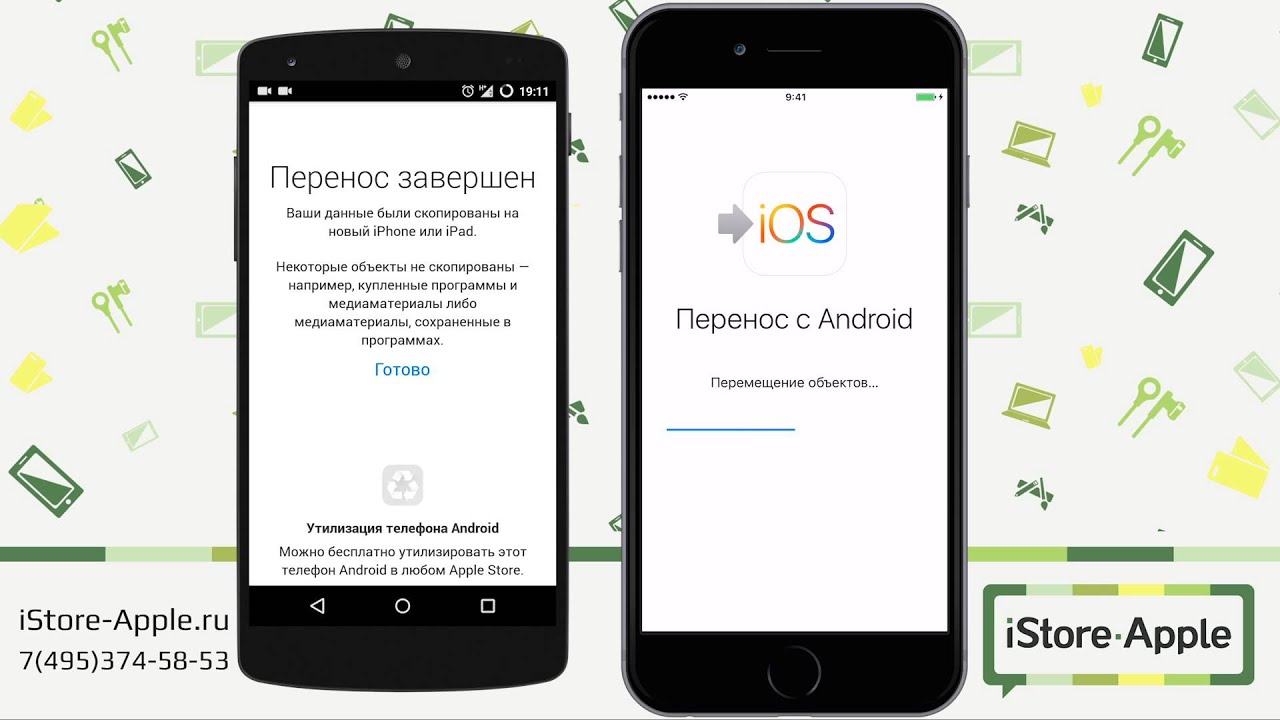
Шаг 1. Подключите устройства
- В главном интерфейсе вы можете выбрать передачу WhatsApp или передачу других 17 типов данных приложения. (Здесь мы представим только последнюю функцию. Вы можете перейти на официальный сайт, чтобы ознакомиться с полным руководством.)
- Используйте оригинальные USB-кабели для подключения устройств к компьютеру.
- Доверяйте компьютеру доступ к iPhone.
- На телефоне Android необходимо разрешить отладку по USB.
Шаг 2: Начало передачи
- Убедитесь, что ваш iPhone является исходным устройством, а Android — целевым. Если нет, просто нажмите Switch .
- Щелкните Next и следуйте инструкциям на экране. Затем программа начнет подготовку ваших устройств к передаче по телефону.
Шаг 3. Завершение телефонного перевода
- После подготовки устройства вы можете выбрать приложения, которые хотите передать.

- Метод передачи будет отличаться в зависимости от выбранных вами типов приложений, а время передачи зависит от размера данных вашего приложения. Обычно это занимает менее получаса.
- Нажмите Готово , когда увидите все переданные данные на новом телефоне Android.
Приложение бесплатно для вас, чтобы вы могли проверить, сколько приложений и сколько данных у вас есть на вашем iPhone, а также выполнить резервное копирование и просмотреть данные WhatsApp, пока вам нужно заплатить за окончательный перевод. Здесь мы получаем для вас скидку 20%. Наслаждайтесь переносом приложения!
Если вы хотите попробовать бесплатные способы переноса приложений вручную с iPhone на Android, мы предлагаем вам разные методы для разных приложений, хотя они займут у вас больше времени и энергии, чем универсальный метод iMyFone iTransor Pro.
1. Перенос приложений с iPhone на Android — Контакты, календарь и заметки
Ваш список контактов может также быть результатом многих лет добавления новых людей в контакты вашего телефона.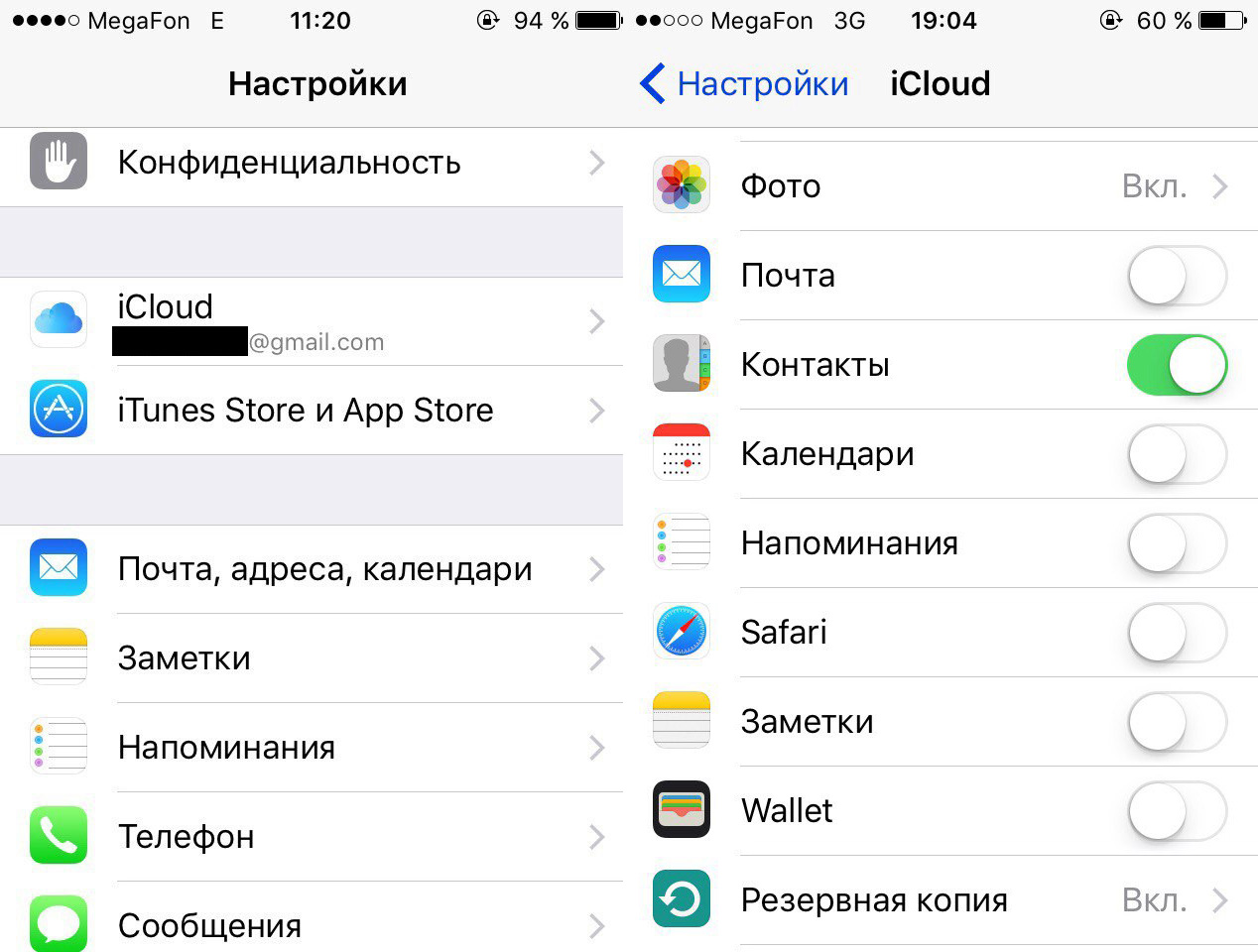 Так же, как ваш календарь и заметки, которые вам дороги. Таким образом, имеет смысл только то, что вы определенно хотите, чтобы они стали доступны на вашем новом устройстве. Здесь мы представляем вам удобное решение для переноса контактов, календаря и заметок с iPhone на Android.
Так же, как ваш календарь и заметки, которые вам дороги. Таким образом, имеет смысл только то, что вы определенно хотите, чтобы они стали доступны на вашем новом устройстве. Здесь мы представляем вам удобное решение для переноса контактов, календаря и заметок с iPhone на Android.
Использование учетной записи Google
Первое, что нужно сделать, это создать учетную запись Google, чтобы вы могли использовать свой телефон Android. Для этого посетите домашнюю страницу Google, введите «Создать учетную запись» в поле поиска, а затем следуйте инструкциям Google или сделайте это прямо со своего смартфона.Вот весь процесс от начала до конца:
Шаг 1. Создайте учетную запись Google на своем Android-устройстве
- Откройте Settings и перейдите к Accounts > Add Account > Google > Create account .
- Введите имя, связанное с учетной записью, и нажмите Далее .
- Введите необходимые данные (день рождения и пол) и нажмите Далее .

- Введите свое имя пользователя, нажмите Далее и затем введите свой пароль.
- Примите условия и выберите, хотите ли вы добавить номер телефона или нет.
- Нажмите Далее .
Шаг 2. Войдите в свою учетную запись Google на свой iPhone
- Возьмите свой iPhone и перейдите к Настройка s> Пароли и учетные записи .
- Нажмите Добавить учетную запись , выберите Google и введите данные для входа в свою учетную запись Google.
- Выберите именно те части вашей учетной записи Google, которые вы хотите синхронизировать (в нашем случае должны быть отмечены опции «Контакты», «Claendar» и «Заметки»).
- Два телефона теперь начнут синхронизировать данные приложения, которые вы выбрали друг с другом. Для передачи сообщений с iPhone на Android может потребоваться
[Hot] 8 Methods.
Приобрести новый телефон всегда интересно.Купив новый телефон Android, вы можете копировать сообщения с iPhone на Android. Поскольку ваш iPhone и телефон Android работают с двумя совершенно разными системами, вы не сможете передавать какие-либо текстовые сообщения напрямую на новый телефон. Хорошей новостью является то, что вы можете передавать свои текстовые сообщения с iPhone на Android , используя методы, описанные ниже.
П.С. Мы также выясняем способы передачи других данных, таких как заметки, с iPhone на Android, поэтому вы можете просто поискать на нашем веб-сайте дополнительные решения.
У вас есть несколько различных вариантов передачи сообщений с iPhone на Android, каждый из которых намного проще в использовании, чем вы думаете. Просто выполните шаги, указанные для выбранного вами метода. Один метод не обязательно лучше другого. Дело просто в ваших предпочтениях. После того, как ваши сообщения будут переданы, вы получите еще больше удовольствия от своего нового телефона Android.
Часть 1. Официальные способы передачи текстовых сообщений с iPhone на Android
Если вы хотите передать SMS с iPhone на Android, вы можете начать с ознакомления с официальными инструкциями.Каждый бренд предсказал необходимость передачи данных и поэтому предлагает свои собственные решения. Давайте более подробно рассмотрим способы передачи текстовых сообщений на новое устройство Samsung, Huawei, LG или Sony.
1.1 Передача сообщений с iPhone на Android — Samsung
Прежде всего, мы рассмотрим, как передавать сообщения с iPhone на Samsung с помощью Smart Switch. Прежде чем начать процесс, убедитесь, что оба ваших телефона полностью заряжены, так как процесс может занять некоторое время.Кроме того, не забудьте отключить iMessage и двухэтапную проверку для учетной записи Apple ID на вашем iPhone. Как только вы это сделаете, вы готовы начать.
- Откройте приложение Smart Switch на телефоне Android. Скорее всего, вам придется подождать, пока приложение будет загружено.

- Как только ваше приложение откроется, вы получите запрос на получение или отправку данных. Выберите Получить . Затем вам будет предложено выбрать между Wi-Fi и кабелем.Оба варианта будут работать.
- Если вы выбираете Wi-Fi, просто выберите данные, которые хотите импортировать со своего iPhone. В этом случае выберите SMS-сообщений . SMS — это просто другое слово для текстовых сообщений.
- Если вы выбираете кабель, подключите оба устройства и нажмите Trust на своем iPhone. Теперь вы увидите всплывающее сообщение на вашем Samsung, о том, что ваш телефон подключен к вашему iPhone. Подождите, пока ваш телефон Samsung завершит сканирование вашего старого телефона на предмет данных.Теперь вы можете выбрать тип импортируемых данных.
- Нажмите на стрелку передачи. Ваш перевод может занять несколько минут или до одного часа.
Примечание
Если вы используете кабель, а не Wi-Fi, вам необходимо подключить свои телефоны с помощью кабеля Lightning, который вы получили с iPhone, и использовать адаптер от вашего Android для соединения обоих телефонов вместе, что не обязательно, если вы используете Wi-Fi. Fi. Помимо Samsung Smart Switch, мы также предоставляем вам полезный сторонний инструмент для передачи 18 типов данных, включая сообщения и WhatsApp, с iPhone на Samsung, что удобнее, чем Samsung Smart Switch.
Fi. Помимо Samsung Smart Switch, мы также предоставляем вам полезный сторонний инструмент для передачи 18 типов данных, включая сообщения и WhatsApp, с iPhone на Samsung, что удобнее, чем Samsung Smart Switch. 1.2 Передача сообщений с iPhone на Android — Huawei
Если ваше новое устройство — смартфон Huawei, то вы можете использовать собственное фирменное приложение под названием Phone Clone. Это быстрый и простой способ передавать сообщения с iPhone на Huawei. Давайте подробно разберемся, как можно сделать перевод.
- Загрузите Phone Clone на свой iPhone и устройство Huawei.
- На iPhone выберите Подключить новый телефон , а на устройстве Huawei выберите . Это новый телефон .
- Разрешить доступ на обоих устройствах.
- Отсканируйте своим старым телефоном появившийся QR-код на новом телефоне, чтобы установить соединение между устройствами.
- Выберите, какие данные вы хотите передать (в данном случае — обмен сообщениями).

- Нажмите Передайте и дождитесь завершения процесса.
Вот и все! Теперь вы узнали, как передавать текстовые сообщения с iPhone на Huawei. Если вы хотите знать, есть также альтернативы Huawei Phone Clone, которые помогут вам в этом.
1.3 Передача сообщений с iPhone на Android — LG
Если вы обновили свои устройства iOS с помощью устройства LG Android, вы также можете использовать официальное приложение бренда под названием LG Mobile Switch. Процесс прост и занимает всего несколько минут. Давайте посмотрим подробнее, как можно передавать сообщения с iPhone на LG.
- Загрузите LG Mobile Switch на оба своих устройства.
- После завершения загрузки откройте приложение и выберите USB-кабель из доступных вариантов.
- Подключите устройства с помощью кабеля USB. Обязательно используйте USB OTG на своем новом телефоне LG. Это работает, только если ваш iPhone использует iOS 7 или новее.

- После подключения нажмите Trust на экране iPhone, и приложение LG Mobile Switch запустится автоматически.
- Нажмите Отправьте на свой iPhone и Получите на свой смартфон LG.
- Из списка выберите данные, которые вы хотите перенести.
- Дождитесь завершения передачи и перезагрузите новый телефон LG Android.
Все ваши текстовые сообщения теперь переносятся на ваше новое устройство.
1.4 Передача сообщений с iPhone на Android — Sony Xperia
Наконец, давайте узнаем, как перенести текстовые сообщения с iPhone на новое устройство Sony. Для этого воспользуемся приложением Sony Xperia Transfer Mobile. Этот метод включает следующие шаги:
Лучшие 4 инструмента для переноса приложений с Android на Android
Если у вас есть один из 2.3 миллиарда Android-смартфонов находятся в обращении по всему миру, вам, возможно, в какой-то момент потребовалось передать или получить приложения с другого телефона Android. Пользователи Android часто используют программное обеспечение или приложения для переноса приложений с одного устройства на другое. Они делают это, чтобы избежать стресса от повторной загрузки множества приложений и проблем с поиском всех базовых данных, сопровождающих эти приложения.
Пользователи Android часто используют программное обеспечение или приложения для переноса приложений с одного устройства на другое. Они делают это, чтобы избежать стресса от повторной загрузки множества приложений и проблем с поиском всех базовых данных, сопровождающих эти приложения.
Большинство приложений для обмена данными предлагают быструю передачу приложений между устройствами, легко заменяя традиционные методы передачи, такие как Bluetooth, облачное хранилище и Интернет.В этой статье мы познакомим вас с четырьмя из них.
Что нужно знать перед переносом приложений с Android на Android
На самом деле, вы должны знать, что существуют специальные приложения для передачи, разработанные разными производителями телефонов, чтобы помочь пользователям переключиться на свои новые телефоны. Например, вы можете использовать Samsung Smart Switch для переноса приложений с любых телефонов Android (или iPhone) на новый Samsung; если вы переходите на устройство Huawei, вы можете использовать приложение Huawei Phone Clone или альтернативы Huawei Phone Clone; или вы можете использовать LG Mobile Switch для переноса приложений на новое устройство LG или Xperia Transfer Mobile для Sony. ..
..
Все зависит от нового устройства, которое вы получаете, или целевого устройства, на которое вы хотите перенести приложения, поэтому вы можете выбрать то, которое вам больше всего подходит. Однако эти официальные инструменты обычно ограничены моделями телефонов и версиями ОС, а также стабильностью сетевого подключения.
В конце этой статьи мы возьмем Samsung Smart Switch в качестве примера, чтобы показать общий процесс применения такого рода приложений для передачи приложений / данных с Android на Android; а вначале мы хотели бы представить вам три полезных инструмента для переноса с Android на Android без ограничений, связанных с этими официальными приложениями для переноса, чтобы вы могли переносить различные приложения с Android на Android независимо от того, какие устройства у вас есть.
Часть 1. Перенос приложений с Android на Android — WhatsApp
Поскольку WhatsApp становится все более и более важным в нашей жизни, здесь мы предлагаем метод прямого переноса WhatsApp с Android на Android. Хотя вы можете слышать, что Google Drive может помочь вам выполнить задачу, это сложно и недружелюбно для технических новичков — вам нужно сначала создать резервную копию данных WhatsApp через Google Drive, а затем восстановить их на другое устройство Android.
Хотя вы можете слышать, что Google Drive может помочь вам выполнить задачу, это сложно и недружелюбно для технических новичков — вам нужно сначала создать резервную копию данных WhatsApp через Google Drive, а затем восстановить их на другое устройство Android.
К счастью, особенно известное приложение для переноса — iMyFone iTransor Pro — позволяет легко и без проблем переносить WhatsApp с Android на Android.Это программное обеспечение для передачи данных, получившее высокую оценку за свои инновационные функции и удобство работы с пользователем. Это настольное приложение поддерживает беспроблемную передачу WhatsApp на несколько устройств, работающих в операционных системах любого типа.
- 1.1 Шаги по переносу WhatsApp с Android на Android
- 1.2 Преимущества iTransor Pro
1.1 Шаги по переносу WhatsApp с Android на Android
- Загрузите и установите приложение на свой компьютер.
- Откройте функцию «Передача WhatsApp» и убедитесь, что передающий и принимающий телефоны подключены.

- Установите правильные исходное и целевое устройства и нажмите кнопку «Передача». Подождите, пока ваш перевод будет завершен.
1.2 Преимущества iTransor Pro
Вот три основных преимущества, которые вы можете получить при использовании iMyFone iTransor Pro.
Полная передача данных
iTransor Pro предлагает эффективный способ передачи всех данных WhatsApp, включая историю чатов, фотографии, видео и другие вложения.Вы можете не только переносить WhatsApp с одного телефона Android на другой, но еще 17 типов приложений также можно переносить с iPhone на Samsung с помощью функции «Перенести другие данные».
Бесшовное резервное копирование
Приложение может выполнять резервное копирование больших объемов данных WhatsApp на компьютер за секунды. Его безграничное хранилище гарантирует, что пользователи могут создавать резервные копии всего WhatsApp на своих компьютерах.
Простой поиск данных
Резервные копии также можно легко получить из хранилища ПК, чтобы данные WhatsApp можно было быстро восстановить на новый / старый телефон.Это особенно полезно, когда человек переходит на новое устройство или когда на телефоне пользователя произошла непредвиденная потеря данных.
Часть 2. Перенос приложений с Android на Android — Музыка и фото
Приложение SHAREit, которое скачали около 1,8 миллиарда, можно считать одним из самых популярных в мире приложений для передачи данных. Он совместим с телефонами Windows, macOS, Android, iOS, Windows и даже устройствами Blackberry с максимальной скоростью до 20 Мбит / с. Пользователи могут передавать что угодно, от музыки и фотографий в установленные приложения с помощью SHAREit, потому что он поддерживает все типы файлов.Однако вы должны знать, что SHAREit будет передавать только файлы apks ваших приложений, а не данные вашего приложения.
Эти функции доступны в приложении и часто могут быть доступны в автономном режиме. В этом случае его можно использовать для переноса музыки и фотографий с Android на Android.
В этом случае его можно использовать для переноса музыки и фотографий с Android на Android.
- 2.1 Шаги для переноса музыки и фотографий с Android на Android
- 2.2 Ограничения SHAREit
2.1 Шаги для переноса музыки и фотографий с Android на Android
- Загрузите и установите мобильное приложение SHAREit на устройства Android, между которыми вы хотите перемещать приложения.Приложение доступно для загрузки в магазине Google Play или на сайте SHAREit.
- На исходном устройстве откройте SHAREit и выберите приложения, которые хотите отправить, затем щелкните « Next ». Это создаст локальное соединение между обоими устройствами. Затем на принимающем устройстве просто нажмите « Receive ». И выберите устройство, с которого хотите получать.
- Передача должна начаться после подключения телефонов и завершиться через несколько секунд.
2.2 Ограничения SHAR
Как перенести данные с iPhone на Android
Часть 1. Лучший способ передачи файлов / данных с iPhone на Android
Лучший способ передачи файлов / данных с iPhone на Android
Если вы хотите передавать данные с iPhone на Android, MobileTrans — Phone Transfer — лучшее решение для вас, доступное на онлайн-рынке. Это программное обеспечение может легко передавать все данные вашего iPhone, включая фотографии, видео, музыку, сообщения и т. Д., С iPhone на Android одним щелчком мыши.Это программное обеспечение доступно от команды Wondershare и совместимо со всеми вашими устройствами Android и iOS для передачи данных. Итак, наконец, это инструмент для передачи данных по телефону, который может передавать данные с любого мобильного устройства на другие устройства одним щелчком мыши.
MobileTrans — Телефонный перевод
Передача данных с iPhone на Android за 1 клик.
- • Перенос данных с iPhone на Android одним щелчком мыши с одновременного использования обоих мобильных телефонов на компьютере.
- • Перенос фильмов, видео, контактов, сообщений, музыки с iPhone на Android напрямую.

- • Простое резервное копирование мобильных данных на компьютер или Mac.
- • Также восстанавливайте данные с компьютера на iPhone или Android.
- • Полностью совместим с iOS 14 и Android 9.0.
4,085,556 человек скачали его
Как передавать данные с iPhone на Android в один клик с Wondershare MobileTrans:
Шаг 1.Вам необходимо загрузить и установить MobileTrans на Mac или компьютер. После установки запустите его, чтобы просмотреть доступные параметры. Нажмите на опцию «Телефонный перевод» сейчас.
Шаг 2. Подключите iPhone и Android к компьютеру и проверьте доступные файлы, которые необходимо перенести с iPhone на Android. Эти файлы вы можете увидеть в центре интерфейса. После выбора файлов нажмите кнопку «Пуск».
Примечание. Исходные устройства будут находиться в левой части интерфейса, а целевые устройства — в правой.Вы можете использовать кнопку «Перевернуть», чтобы изменить эти устройства.
Шаг 3. В зависимости от размера данных, процесс передачи будет завершен через некоторое время. Теперь вы можете просматривать переданные данные на своем телефоне Android. Но имейте в виду, что не отключайте оба устройства, пока процесс не будет запущен.
Переход с Android на iPhone, iPad или iPod touch
Готовы перейти на iOS? Загрузите приложение «Переместить на iOS», чтобы получить помощь при переключении с устройства Android на новый iPhone, iPad или iPod touch.
Прежде чем начать
- Убедитесь, что на вашем устройстве Android включен Wi-Fi.

- Подключите новое устройство iOS и устройство Android к источнику питания.
- Убедитесь, что перемещаемый контент, в том числе то, что находится на вашей внешней карте Micro SD, уместится на вашем новом устройстве iOS.
- Если вы хотите перенести закладки Chrome, обновите Chrome до последней версии на своем устройстве Android.
Нажмите «Переместить данные с Android»
Откройте приложение «Переместить в iOS»
На устройстве Android откройте приложение «Переместить в iOS» и нажмите «Продолжить».Прочтите появляющиеся положения и условия. Чтобы продолжить, нажмите «Согласен», затем нажмите «Далее» в правом верхнем углу экрана «Найти код».
Ждите кода
На устройстве iOS нажмите «Продолжить» на экране «Переместить с Android». Затем подождите, пока появится десятизначный или шестизначный код. Если ваше устройство Android показывает предупреждение о слабом подключении к Интернету, вы можете игнорировать это предупреждение.
Затем подождите, пока появится десятизначный или шестизначный код. Если ваше устройство Android показывает предупреждение о слабом подключении к Интернету, вы можете игнорировать это предупреждение.
Используйте код
Введите код на вашем устройстве Android. Затем дождитесь появления экрана «Передача данных».
Выбирайте контент и ждите
На устройстве Android выберите контент, который вы хотите передать, и нажмите «Далее». Затем, даже если ваш Android показывает, что процесс завершен, оставьте оба устройства в покое, пока не закончится полоса загрузки, которая появляется на вашем устройстве iOS.Вся передача может занять некоторое время, в зависимости от того, сколько контента вы перемещаете.
Вот что передается: контакты, история сообщений, фото и видео с камеры, веб-закладки, почтовые аккаунты и календари. Если они доступны как в Google Play, так и в App Store, некоторые из ваших бесплатных приложений также будут перенесены. После завершения передачи вы можете загрузить любые бесплатные приложения, которые были подобраны из App Store.
Если они доступны как в Google Play, так и в App Store, некоторые из ваших бесплатных приложений также будут перенесены. После завершения передачи вы можете загрузить любые бесплатные приложения, которые были подобраны из App Store.
Настройте устройство iOS
По окончании загрузки панели на устройстве iOS нажмите Готово на устройстве Android.Затем нажмите «Продолжить» на устройстве iOS и следуйте инструкциям на экране, чтобы завершить настройку устройства iOS.
Финиш
Убедитесь, что весь ваш контент передан. Музыка, книги и PDF-файлы необходимо перемещать вручную.
Необходимо получить приложения, которые были на вашем устройстве Android? Перейдите в App Store на своем устройстве iOS, чтобы загрузить их.
Если нужна помощь с переводом
Если у вас возникли проблемы с перемещением вашего контента, вы можете проверить следующее:
- Не забудьте оставить оба устройства в покое до завершения передачи.
 Например, на вашем устройстве Android приложение «Переместить на iOS» должно все время оставаться на экране. Если вы используете другое приложение или получаете телефонный звонок на Android до завершения передачи, ваш контент не будет передан.
Например, на вашем устройстве Android приложение «Переместить на iOS» должно все время оставаться на экране. Если вы используете другое приложение или получаете телефонный звонок на Android до завершения передачи, ваш контент не будет передан. - На устройстве Android отключите приложения или настройки, которые могут повлиять на ваше соединение Wi-Fi, например, Sprint Connections Optimizer или Smart Network Switch. Затем найдите Wi-Fi в настройках, коснитесь и удерживайте каждую известную сеть и забудьте о сети. Затем повторите попытку переноса.
- Перезагрузите оба ваших устройства и повторите попытку.
- На устройстве Android отключите подключение для передачи данных по сотовой сети. Затем повторите попытку переноса.
Если нужна помощь после перевода
Информация о продуктах, произведенных не Apple, или о независимых веб-сайтах, не контролируемых и не проверенных Apple, предоставляется без рекомендаций или одобрения. Apple не несет ответственности за выбор, работу или использование сторонних веб-сайтов или продуктов. Apple не делает никаких заявлений относительно точности или надежности сторонних веб-сайтов. Свяжитесь с продавцом для получения дополнительной информации.
Apple не несет ответственности за выбор, работу или использование сторонних веб-сайтов или продуктов. Apple не делает никаких заявлений относительно точности или надежности сторонних веб-сайтов. Свяжитесь с продавцом для получения дополнительной информации.
Дата публикации:
4 способа переноса WhatsApp с iPhone на Android 2020
Фэй Дж.Мелтон Последнее обновление: 25 августа 2020 г., вторник, 11:50:59 Перевод После переключения на новое устройство Samsung, OnePlus, HTC или другие новые устройства Android с iPhone больше всего раздражает то, что вы можете потерять ценные данные, сохраненные на старом iPhone. Чтобы избежать потери данных, вам может потребоваться найти решения для передачи важных данных, таких как сообщения WhatsApp, на новый Android. Итак, как перенести WhatsApp с iPhone на Android ? При поиске в Интернете будут представлены различные советы и рекомендации.Однако это не значит, что все эти уловки надежны и эффективны.
Чтобы избежать потери данных, вам может потребоваться найти решения для передачи важных данных, таких как сообщения WhatsApp, на новый Android. Итак, как перенести WhatsApp с iPhone на Android ? При поиске в Интернете будут представлены различные советы и рекомендации.Однако это не значит, что все эти уловки надежны и эффективны.
Об этом не нужно беспокоиться! Чтобы сэкономить ваше время и избежать любых других проблем, в этой статье перечислены все возможные решения и подробно представлено каждое решение для передачи сообщений WhatsApp с iPhone на Android, что позволяет провести сравнение и выбрать лучшее решение.
1. Лучший выбор для переноса WhatsApp с iPhone на Android
FoneGeek iOS Backup & Restore — это самый подходящий вариант для вас, когда дело доходит до передачи сообщения WhatsApp с iPhone на Android.Зачем? Эта программа позволяет передавать только сообщения WhatsApp, контакты, фотографии, текстовые сообщения, журналы вызовов, историю чата Viber и другие данные из резервной копии iPhone на Android или другое устройство iOS одним щелчком мыши.

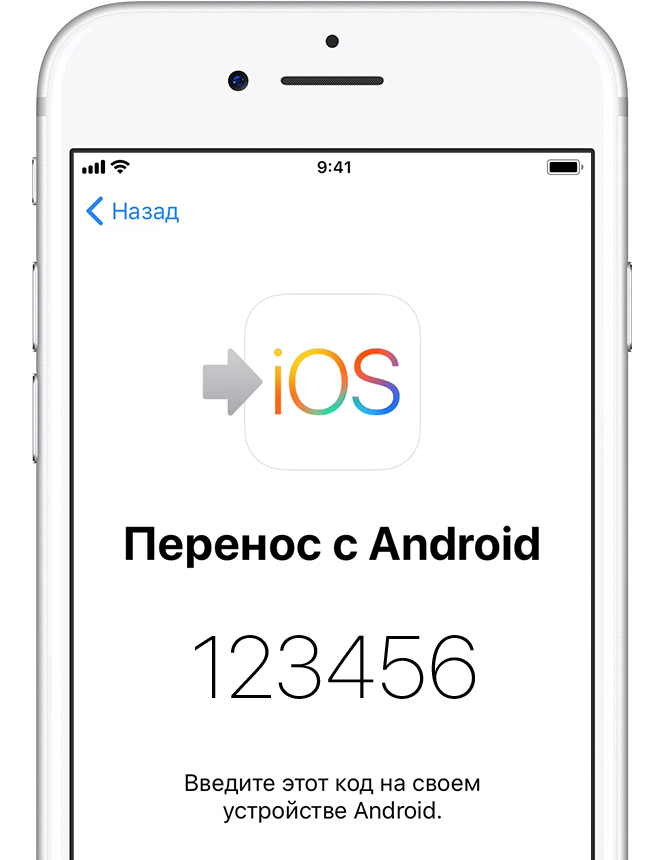
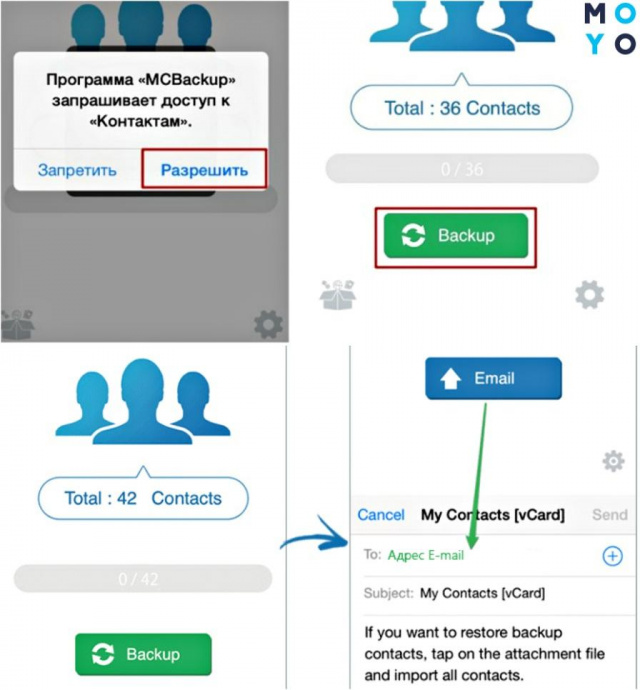

 Пользователи Android часто используют программное обеспечение или приложения для переноса приложений с одного устройства на другое. Они делают это, чтобы избежать стресса от повторной загрузки множества приложений и проблем с поиском всех базовых данных, сопровождающих эти приложения.
Пользователи Android часто используют программное обеспечение или приложения для переноса приложений с одного устройства на другое. Они делают это, чтобы избежать стресса от повторной загрузки множества приложений и проблем с поиском всех базовых данных, сопровождающих эти приложения.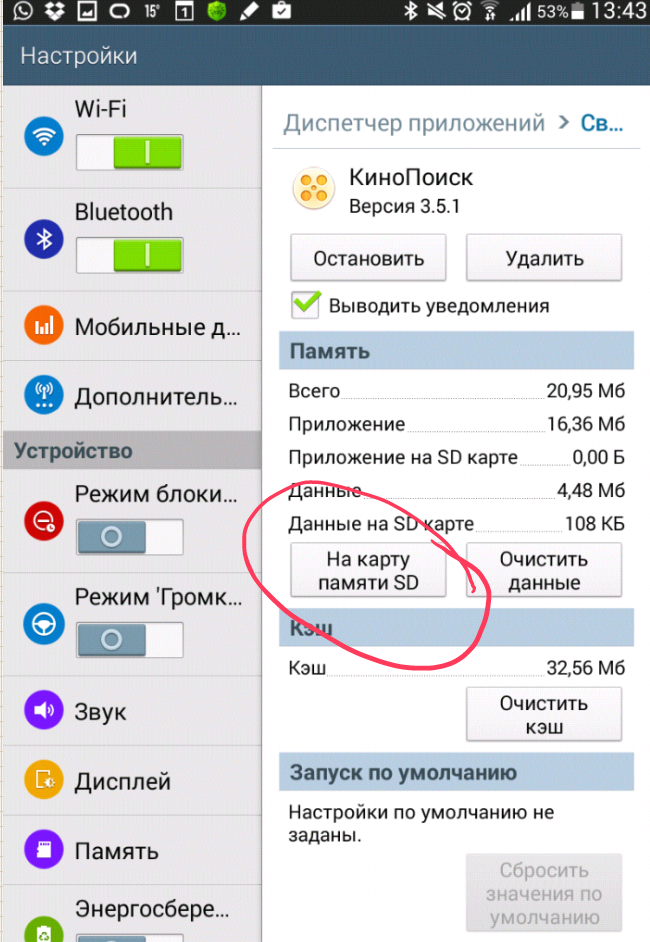 ..
.. Хотя вы можете слышать, что Google Drive может помочь вам выполнить задачу, это сложно и недружелюбно для технических новичков — вам нужно сначала создать резервную копию данных WhatsApp через Google Drive, а затем восстановить их на другое устройство Android.
Хотя вы можете слышать, что Google Drive может помочь вам выполнить задачу, это сложно и недружелюбно для технических новичков — вам нужно сначала создать резервную копию данных WhatsApp через Google Drive, а затем восстановить их на другое устройство Android.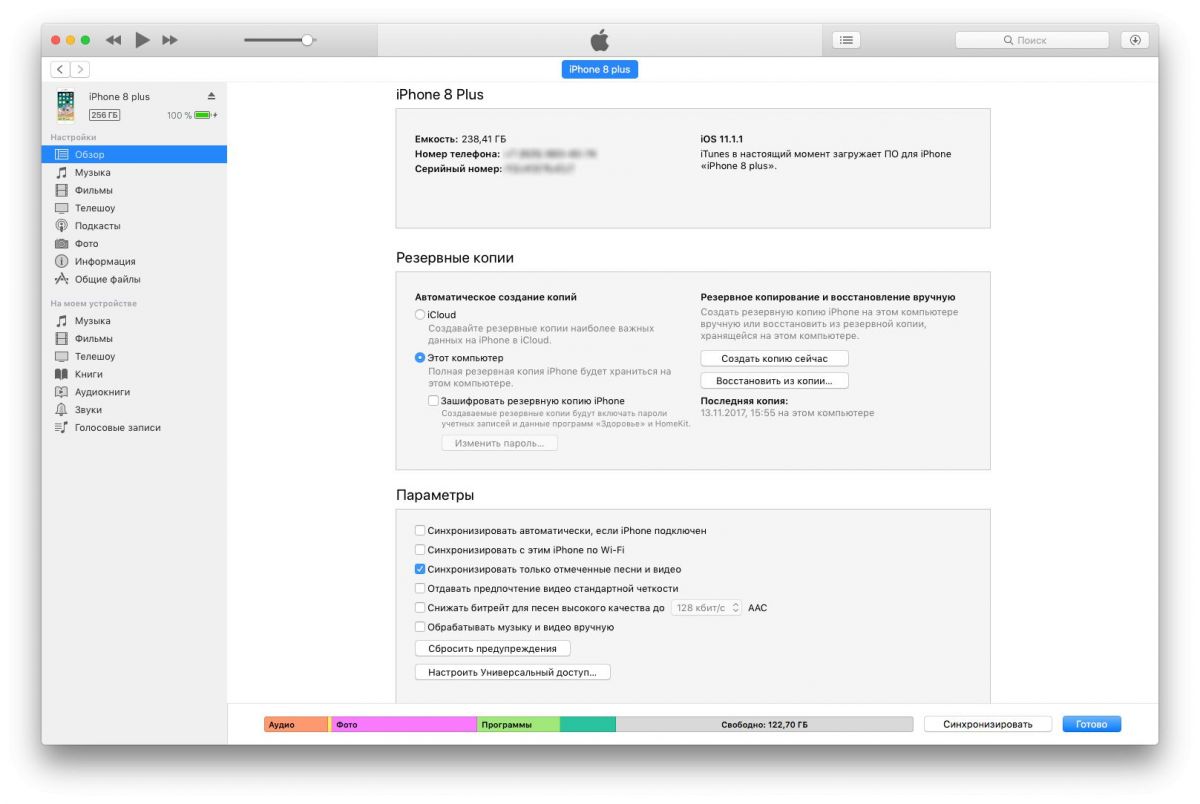
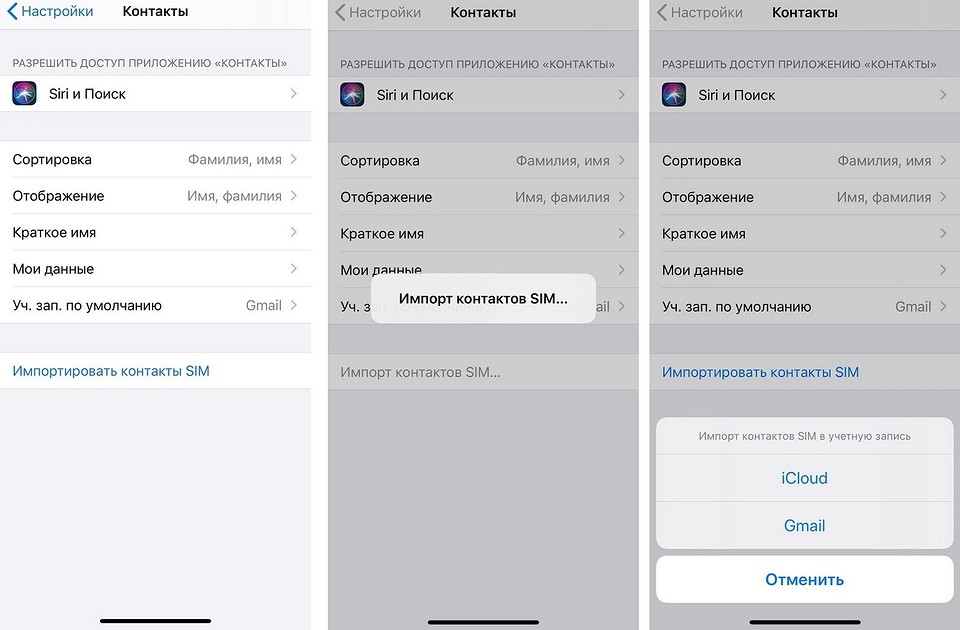
 В этом случае его можно использовать для переноса музыки и фотографий с Android на Android.
В этом случае его можно использовать для переноса музыки и фотографий с Android на Android.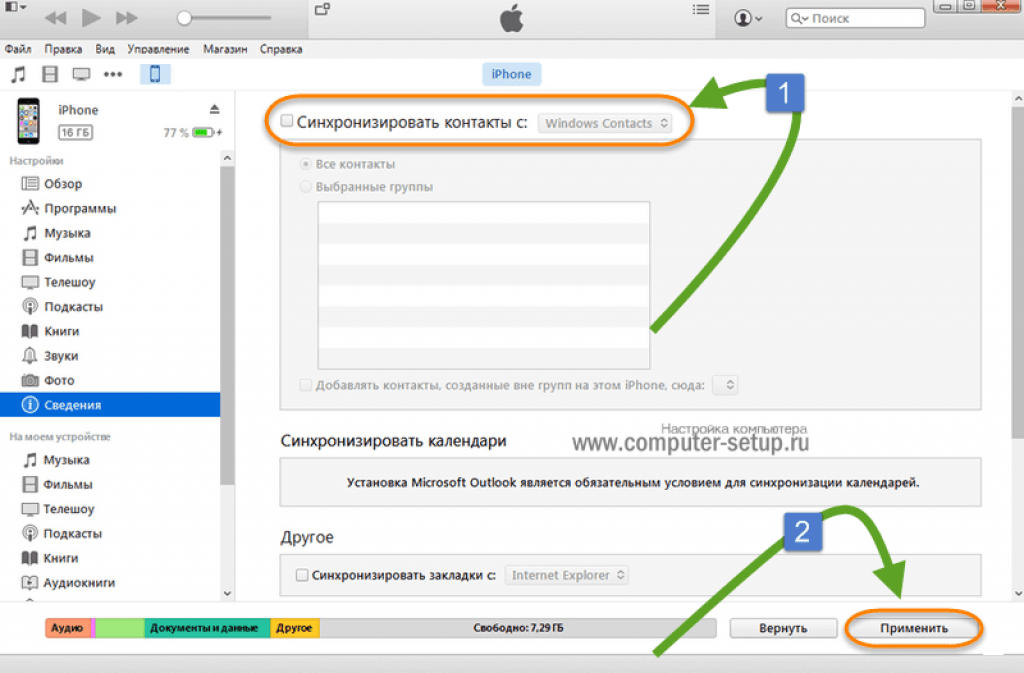 Лучший способ передачи файлов / данных с iPhone на Android
Лучший способ передачи файлов / данных с iPhone на Android 

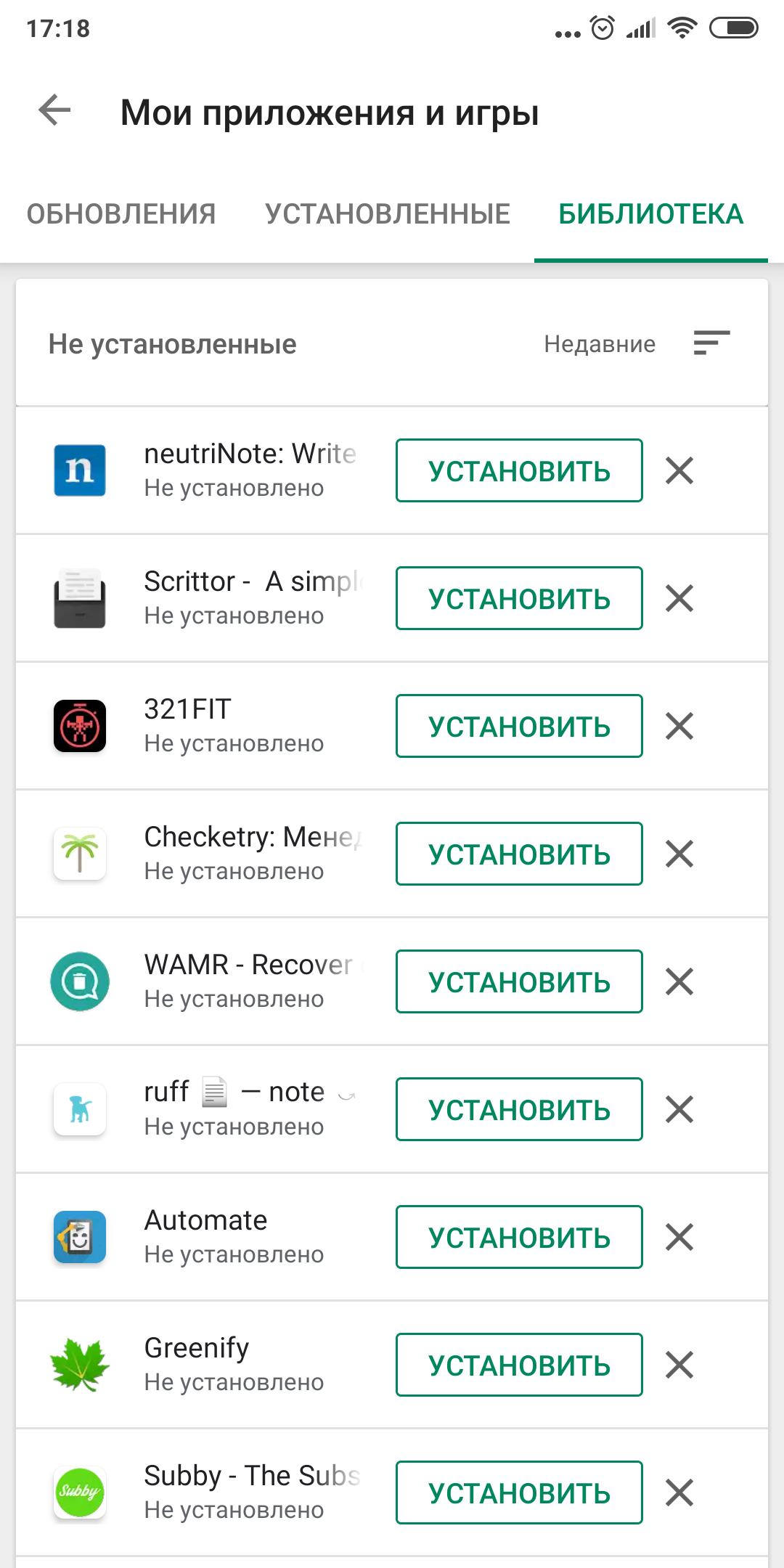
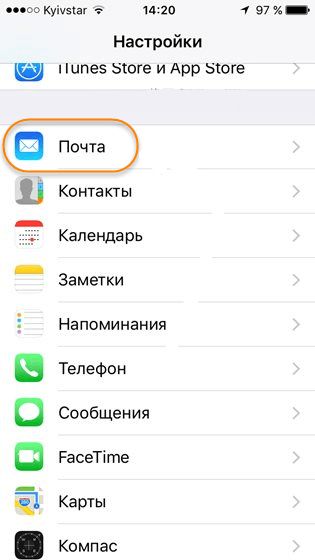 Затем подождите, пока появится десятизначный или шестизначный код. Если ваше устройство Android показывает предупреждение о слабом подключении к Интернету, вы можете игнорировать это предупреждение.
Затем подождите, пока появится десятизначный или шестизначный код. Если ваше устройство Android показывает предупреждение о слабом подключении к Интернету, вы можете игнорировать это предупреждение.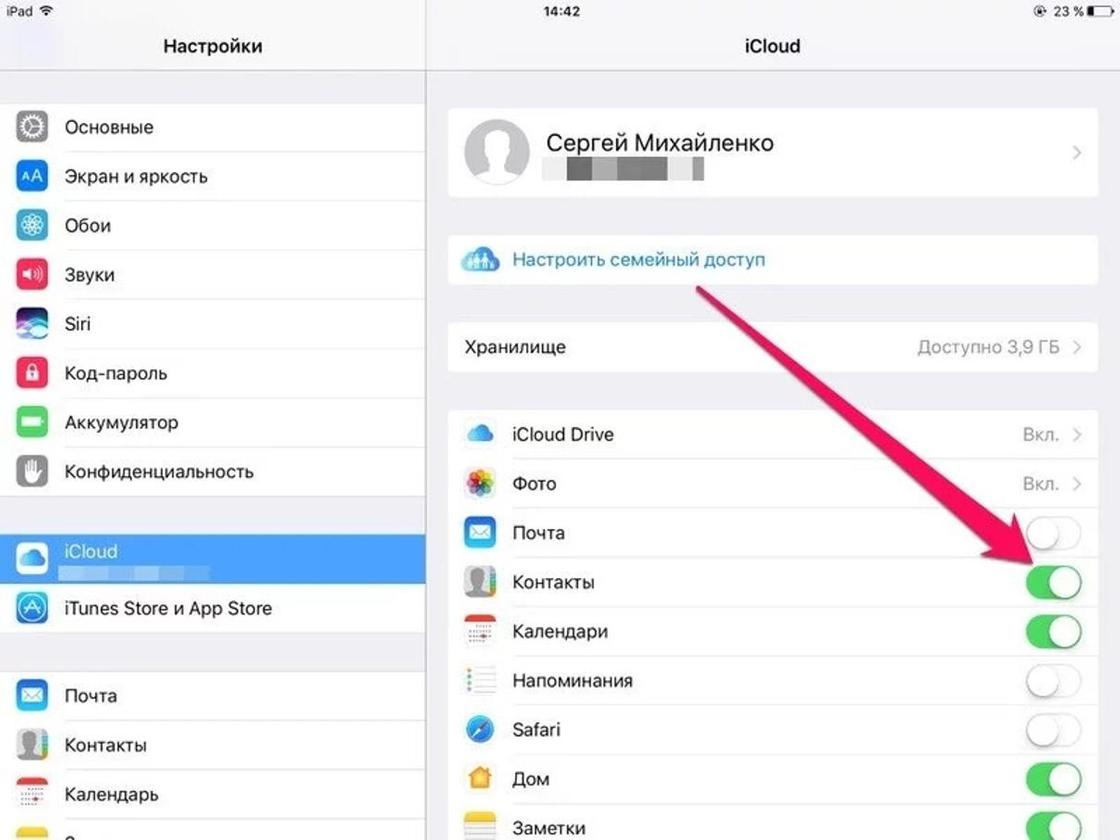 Если они доступны как в Google Play, так и в App Store, некоторые из ваших бесплатных приложений также будут перенесены. После завершения передачи вы можете загрузить любые бесплатные приложения, которые были подобраны из App Store.
Если они доступны как в Google Play, так и в App Store, некоторые из ваших бесплатных приложений также будут перенесены. После завершения передачи вы можете загрузить любые бесплатные приложения, которые были подобраны из App Store.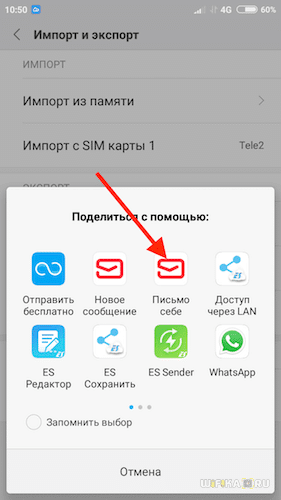 Например, на вашем устройстве Android приложение «Переместить на iOS» должно все время оставаться на экране. Если вы используете другое приложение или получаете телефонный звонок на Android до завершения передачи, ваш контент не будет передан.
Например, на вашем устройстве Android приложение «Переместить на iOS» должно все время оставаться на экране. Если вы используете другое приложение или получаете телефонный звонок на Android до завершения передачи, ваш контент не будет передан. Apple не несет ответственности за выбор, работу или использование сторонних веб-сайтов или продуктов. Apple не делает никаких заявлений относительно точности или надежности сторонних веб-сайтов. Свяжитесь с продавцом для получения дополнительной информации.
Apple не несет ответственности за выбор, работу или использование сторонних веб-сайтов или продуктов. Apple не делает никаких заявлений относительно точности или надежности сторонних веб-сайтов. Свяжитесь с продавцом для получения дополнительной информации.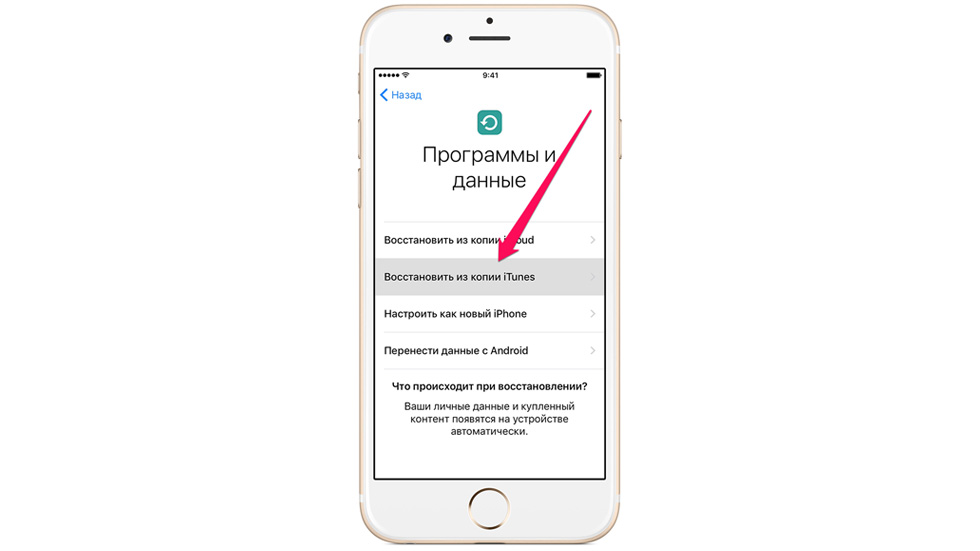 Чтобы избежать потери данных, вам может потребоваться найти решения для передачи важных данных, таких как сообщения WhatsApp, на новый Android. Итак, как перенести WhatsApp с iPhone на Android ? При поиске в Интернете будут представлены различные советы и рекомендации.Однако это не значит, что все эти уловки надежны и эффективны.
Чтобы избежать потери данных, вам может потребоваться найти решения для передачи важных данных, таких как сообщения WhatsApp, на новый Android. Итак, как перенести WhatsApp с iPhone на Android ? При поиске в Интернете будут представлены различные советы и рекомендации.Однако это не значит, что все эти уловки надежны и эффективны.
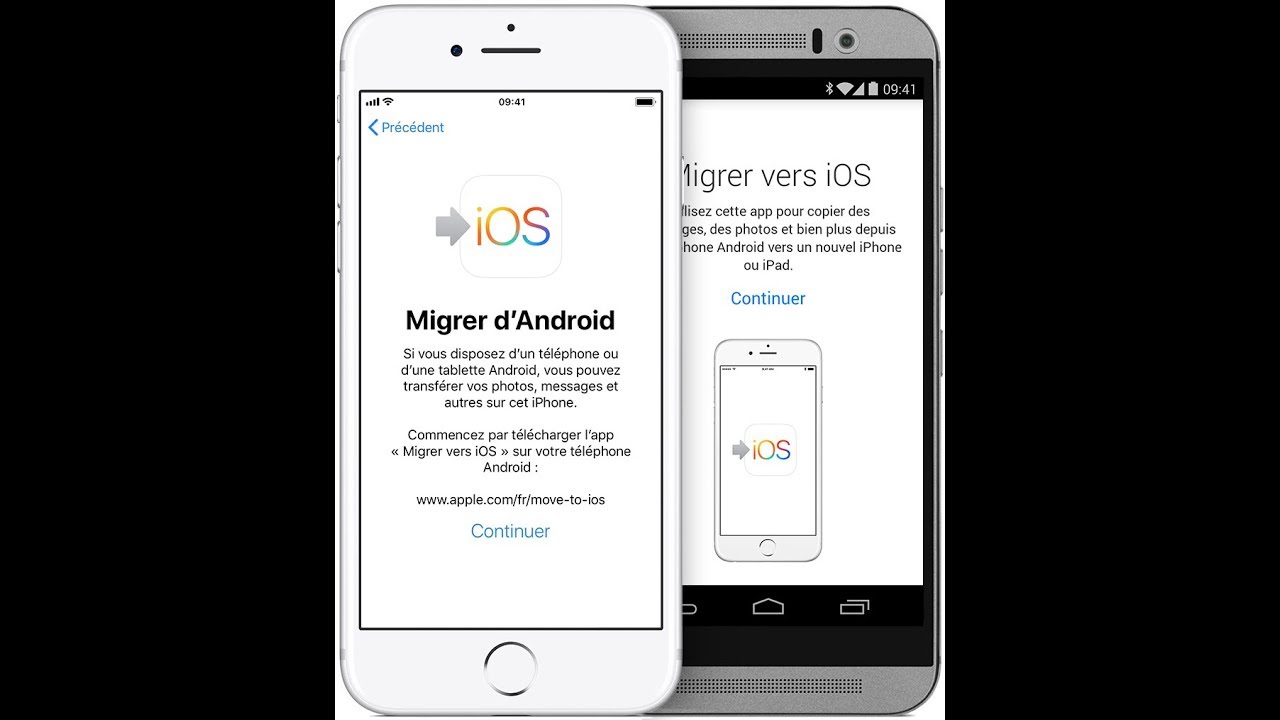 Затем из списка выбираем иконку шестеренки.
Затем из списка выбираем иконку шестеренки.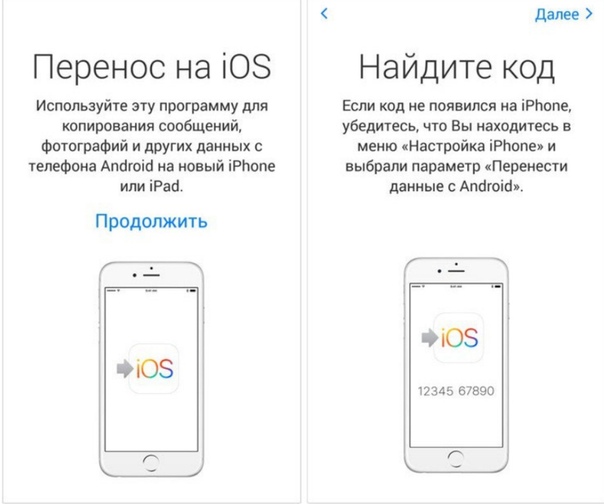 Первый необходим, когда уже была сделана резервная копия файлов в облаке. Называется он Wi-Fi. Второй вариант помогает перенести сведения гораздо быстрее, причем позволяет копировать больше файлов, нежели первый. Его принцип основывается на использовании USB-кабеля, который напрямую будет подключен к «Айфону».
Первый необходим, когда уже была сделана резервная копия файлов в облаке. Называется он Wi-Fi. Второй вариант помогает перенести сведения гораздо быстрее, причем позволяет копировать больше файлов, нежели первый. Его принцип основывается на использовании USB-кабеля, который напрямую будет подключен к «Айфону». В данном случае доступны музыка, будильники, сообщения, установленные настройки, контакты, введенные на «Айфоне» пароли к Wi-Fi, видео, фотографии и прочие документы. В случае, если приложения есть на «Айфоне», но они также доступны в Play Market, то они также будут скопированы со всеми данными. Для выполнения действия нажимаем «Передать».
В данном случае доступны музыка, будильники, сообщения, установленные настройки, контакты, введенные на «Айфоне» пароли к Wi-Fi, видео, фотографии и прочие документы. В случае, если приложения есть на «Айфоне», но они также доступны в Play Market, то они также будут скопированы со всеми данными. Для выполнения действия нажимаем «Передать». А потому с подобными мелочами придется разбираться уже вручную.
А потому с подобными мелочами придется разбираться уже вручную.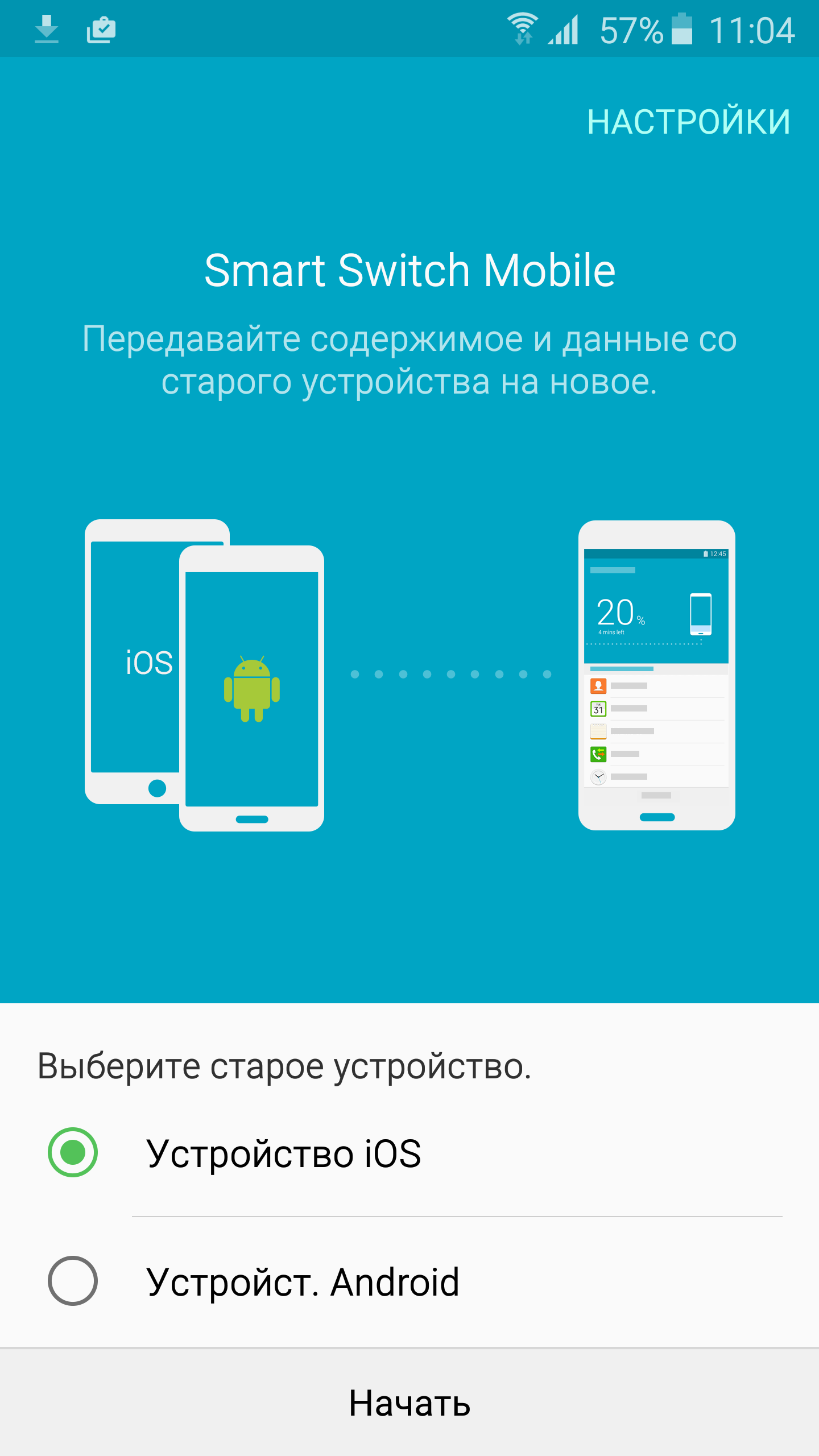
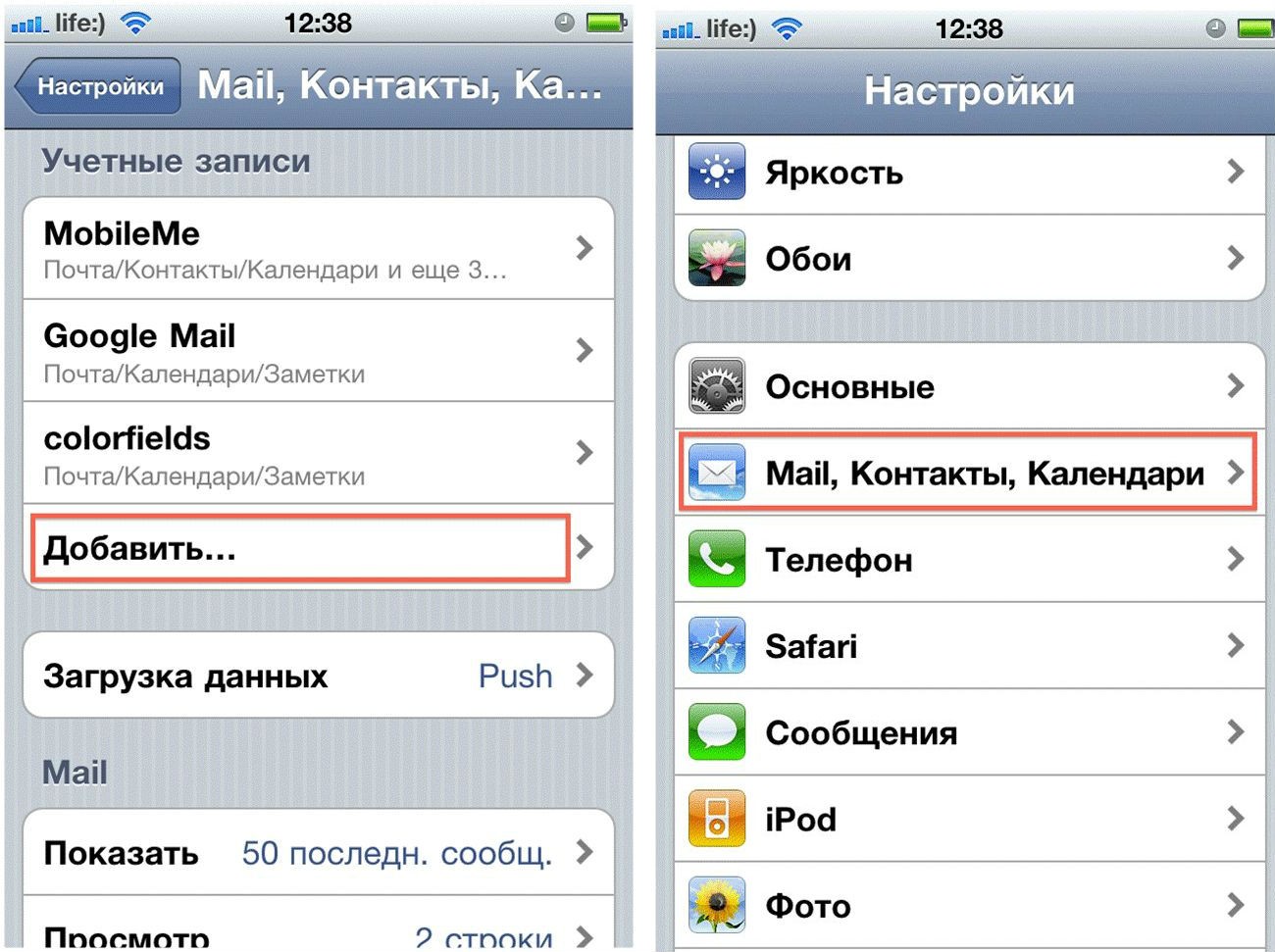 Обычно он занимает немного времени, независимо от объёма данных.
Обычно он занимает немного времени, независимо от объёма данных.
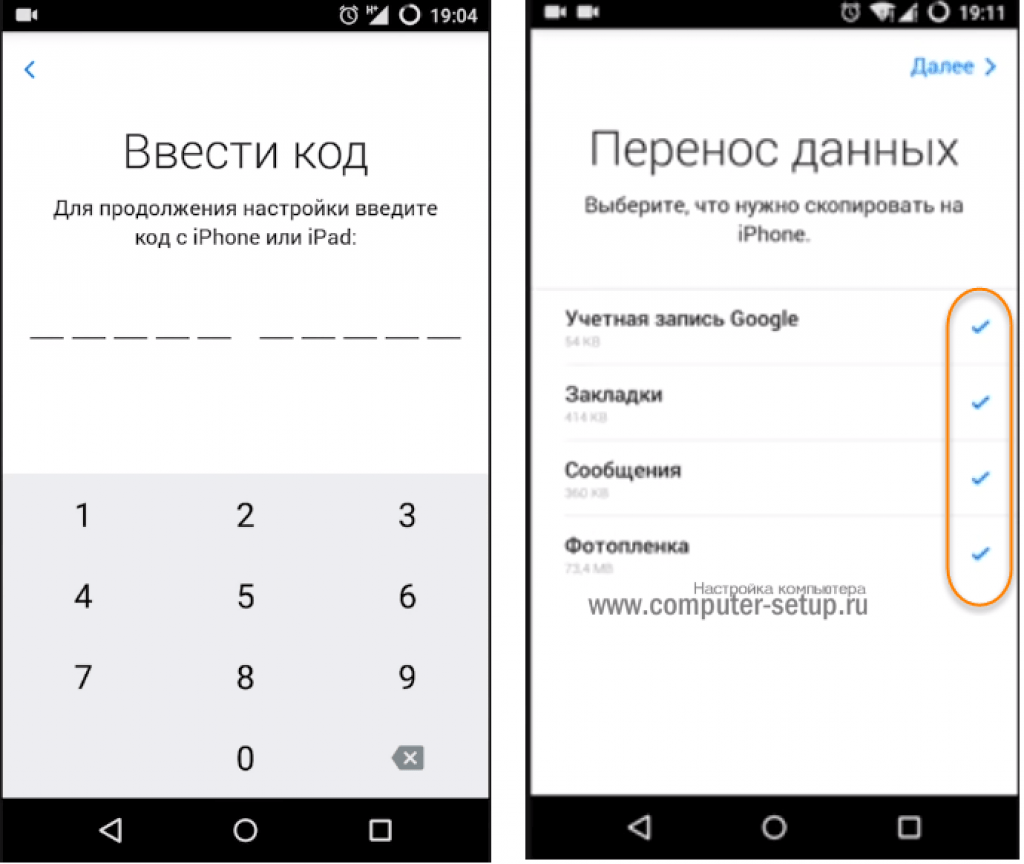
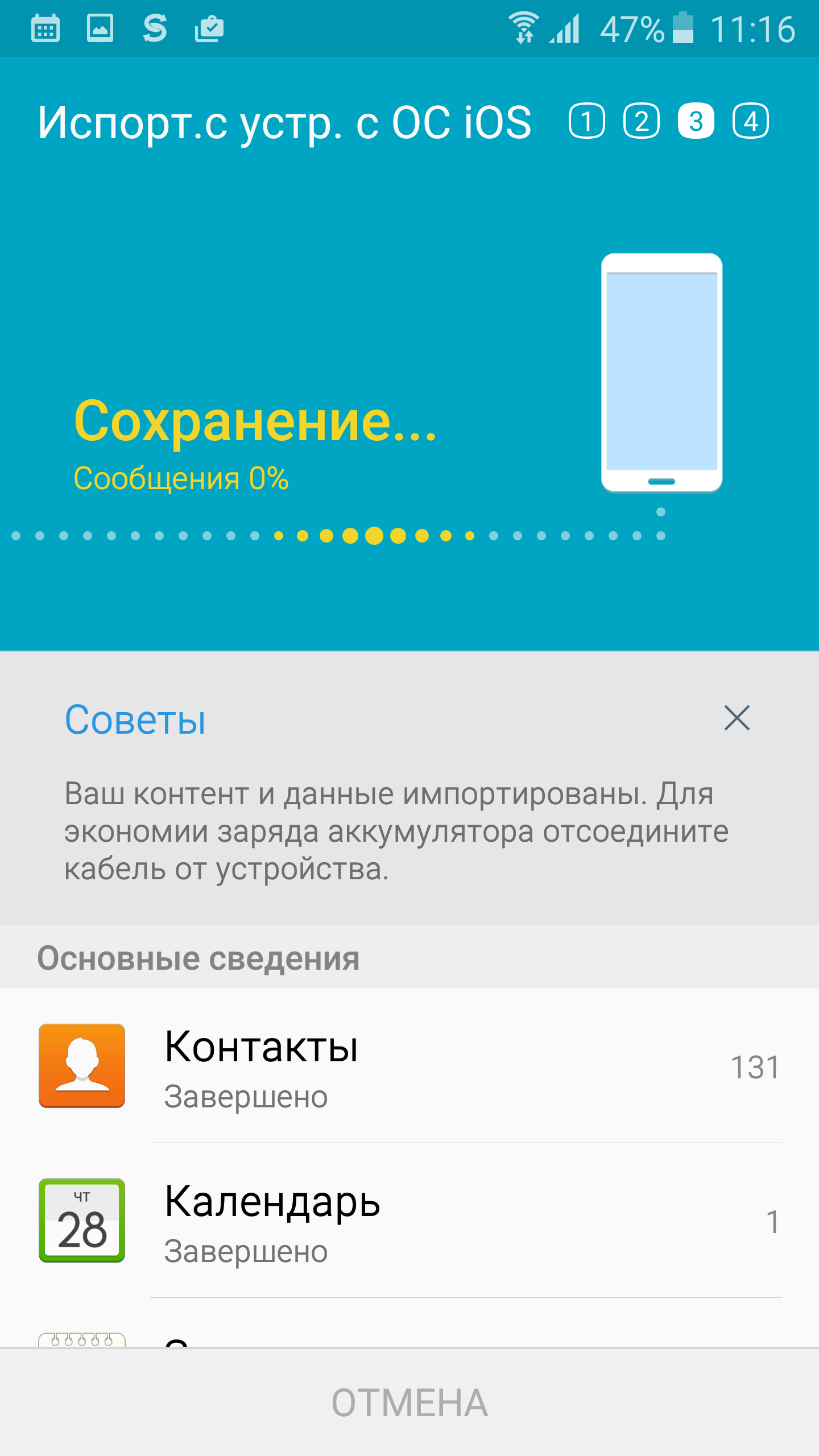

 Fi. Помимо Samsung Smart Switch, мы также предоставляем вам полезный сторонний инструмент для передачи 18 типов данных, включая сообщения и WhatsApp, с iPhone на Samsung, что удобнее, чем Samsung Smart Switch.
Fi. Помимо Samsung Smart Switch, мы также предоставляем вам полезный сторонний инструмент для передачи 18 типов данных, включая сообщения и WhatsApp, с iPhone на Samsung, что удобнее, чем Samsung Smart Switch.
Ваш комментарий будет первым